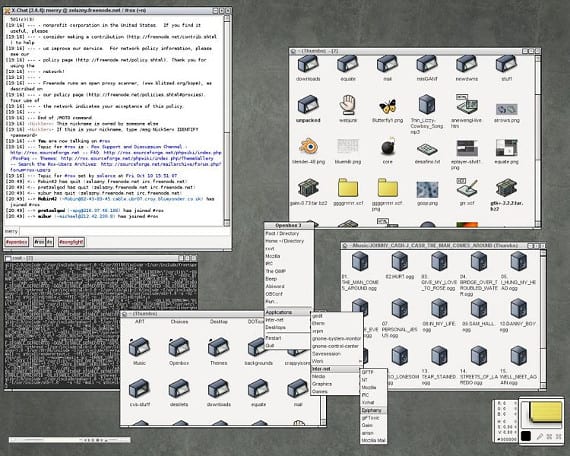
Една от алтернативите, които съществуват в Gnu / Linux и които Ubuntu също има, е да можете да промените почти целия софтуер и да го адаптирате към нуждите на системата. Това ни позволява да сменим мениджъра на работния плот или прозореца или просто да разполагаме с няколко инструмента за изпълнение на същата функция, както в случая с браузърите. Една от най-препоръчителните опции е да смените работния плот, много дистрибуции просто сменят работния плот и твърдят, че са нови дистрибуции, подобен случай се случи с Kubuntu, Xubuntu, Lubuntu и Linux Mint, дистрибуции, които започнаха да бъдат Ubuntu + определен работен плот и след това те постепенно стават независими от майчиното дистрибуция. Но има моменти, в които не е необходимо да сменяме работния плот, но ако трябва да го олекотим, тогава най-добрият вариант е да сменим диспечера на прозорците. Днес ви представям опцията openbox, ООН много лек мениджър на прозорци което може да бъде добър вариант да се даде на потребителя лека среда или просто да ни се създаде лека среда.
Обикновено най-известните и най-добрите мениджъри на прозорци са в хранилищата на Ubuntu, но те не могат да бъдат достъпни от Софтуерен център на Ubuntu, по някаква странна причина Canonical не позволява да се виждат програми като Отворена кутия чрез него Център но инсталирането може да се извърши чрез терминала или други мениджъри като Synaptic.
Инсталация на Openbox
За да инсталирате Отворена кутия просто трябва да отворим терминала (както почти винаги) и да напишем следното:
sudo apt-get инсталирайте openbox obconf obmenu
obconf е програма, създадена за Отворена кутия което ще ни позволи не само да конфигурираме прозорците на Отворена кутия но също така можем да инсталираме теми за мениджъра на прозорци или да конфигурираме стартерите. Обменю вместо това е друга програма за Отворена кутия но за разлика от предишния, Обменю това ще ни позволи само да конфигурираме менютата.
Сега, ако искаме да използваме Отворена кутия като мениджър на прозорци трябва само да затворим сесията и на екрана за вход ще се появи бутон с логото на Ubuntu, ако го натиснем, ще се появят опциите на работния плот или мениджърът на прозорци, които желаем, в този случай избираме опцията Отворена кутия и мениджърът на прозорци ще се зареди.
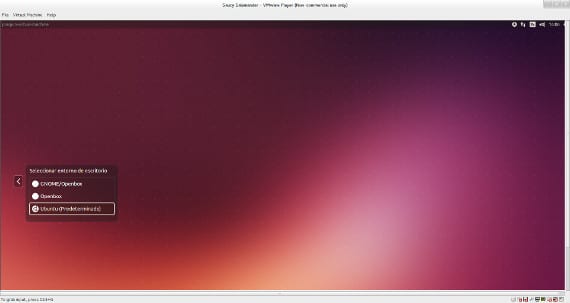
Ако всичко върви добре, при първото зареждане на Отворена кутия ще имате голям проблем: в менюто няма програма. Е, за да го разрешим, просто трябва да тичаме Обменю и конфигурирайте менюто Отворена кутия с приложенията, които искаме. Употребата е много проста и много конфигурируема, подходяща за всички нива.
Повече информация - Как да инсталирате настолни компютри LXDE и Xfce на Ubuntu, Настолни компютри срещу мениджъри на прозорци в Ubuntu
Играли сте със статията а. Много пълна, подробна и дидактична. Поздравявам те старче, продължих толкова много ще те последват. Между другото това е ирония.
Може да имате малко по-малко подплата и ако статията ви се стори бедна, напишете такава и я споделете. Впрочем това не е ирония.
ЗДРАВЕ Хоакин, казвам се Роза Гарсия и имам Openbox x5, който работеше много добре, но човекът, активирал сигнала, вече се е оттеглил и нямам сигнал. Какво да правя? за разбирането
Изваждам въпроса ви извън контекста. Тази отворена кутия е от различно царство от вашия декодер.